Оригинал статьи от 21.07.2018: Вы давно мечтаете о том, чтобы использовать в своем автомобиле беспроводное соединение для подключения смартфона к Android Auto магнитоле, которая лишена такой возможности и к которой можно подключаться только через USB? Это возможно, и сегодня мы расскажем вам как сделать это.
Как превратить Android Auto магнитолу с проводным подключением к смартфону в головное устройство с беспроводным подключением придумал один из независимых разработчиков, известных на форуме XDA Developers как Emil Borconi.
Для того чтобы получить возможность соединяться с вашей авто магнитолой через WiFi вам понадобится созданное им приложение и старый Android смартфон или Android «свисток» (медиаплеер с USB подключением).
Тип и мощность начинки этих устройств значения не имеют: главное, чтобы они работали под управлением операционной системы Android 3.0 и выше.
Как подключить смартфон к Android Auto магнитоле через WiFi с помощью второго смартфона
1. Для начала Вам нужно будет установить на старый смартфон приложение AAGateWay. В Google Play Маркет вы его пока не найдете: так как оно пока еще находится на этапе разработки скачать его можно только через фирменный магазин XDA Labs. Приложение платное, но оно обойдется вам в символическую цену, составляющую всего $0.99.
2. Настройте на своем основном смартфоне точку доступа Wi-Fi. Для этого перейдите в меню настроек системы, раздел точка доступа (режим модема), задайте имя сети, пароль для Wi-Fi соединения и включите режим точки доступа.
3. Подключите дополнительный смартфон к беспроводной Wi-Fi сети, через точку доступа созданную на основном телефоне.
4. Подключите свой дополнительный смартфон к Android Auto магнитоле с помощью USB кабеля, и в появившемся уведомлении выберите AAGateway. После этого приложение будет пытаться соединиться с вашим основным телефоном через WiFi. Чтобы оно смогло сделать это:
• Откройте на своем смартфоне приложение Android Auto
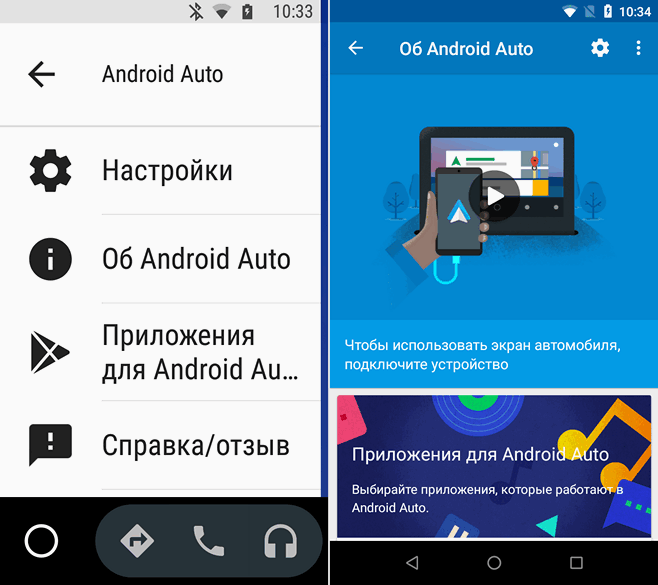
• Нажмите на кнопку меню в виде гамбургера (три горизонтальные полоски) в левом верхнем углу и выберите пункт «Об Android Auto»
• Нажмите на верхнюю панель с надписью «Об Android Auto» 10 раз, что приведет к включению режима для разработчиков.
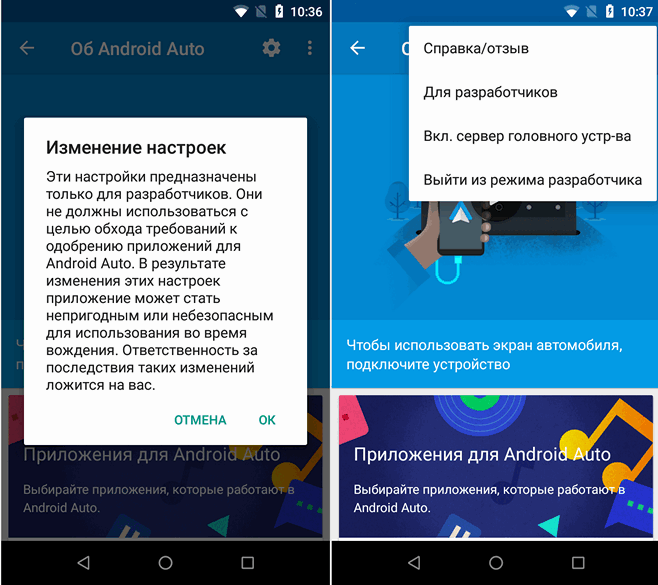
• Нажмите на кнопку вызова меню в виде вертикального троеточия и выберите пункт «Для разработчиков»
• В открывшемся окне кликните по пункту «Версия приложения» и в появившемся меню выберите «Для разработчиков»
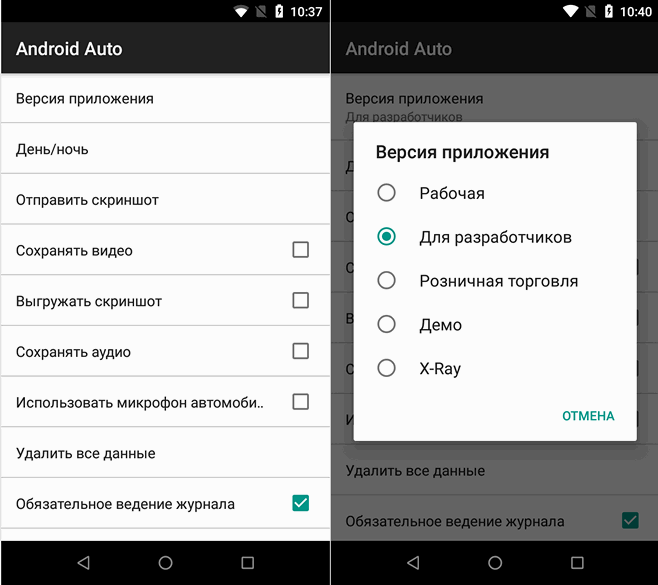
• В разделе «Для разработчиков» опуститесь вниз и поставьте отметку напротив пункта «Неизвестные источники»
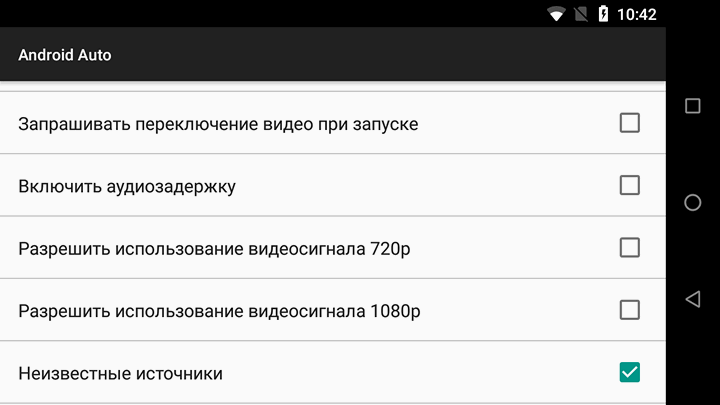
• Вернитесь назад, в окно «Об Android Auto», снова нажмите на кнопку в виде вертикального троеточия и в открывшемся окне нажмите на «Вкл. Сервер головного устройства».
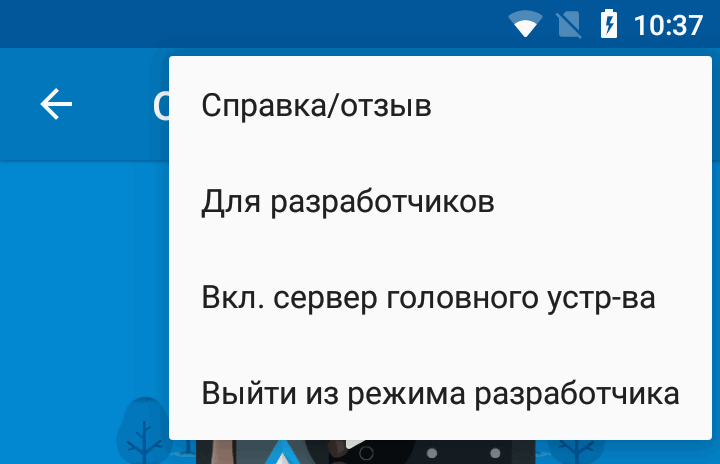
После запуска сервера можно закрыть Android Auto на основном смартфоне. Теперь, чтобы пользоваться беспроводным подключением к автомагнитоле вам нужно будет просто подключить дополнительный смартфон к вашему автомобилю.
Как работает беспроводное подключение к Android Auto через WiFi вы можете посмотреть в ролике созданном автором приложения:
Если ваш дополнительный смартфон не хочет подключаться к Android Auto магнитоле, попробуйте включить на нем режим отладки по USB. Как это сделать читайте в статье по этому адресу.
Как подключить смартфон к Android Auto магнитоле через WiFi с помощью USB медиаплеера
Если на вашем медиаплеере есть Root, то как описано в пункте 1 инструкции выше установите на нем приложение AAGateWay, запустите его, предоставьте ему root права, после чего обязательно перезагрузите это устройство. Далее следуйте инструкции выше.
Если на вашем медиаплеере нет Root прав, то после установки приложения на нём вам придется слегка повозиться:
На большинстве Android «свистков» имеется два micro USB порта: один для подачи питания, второй для подключения к другим устройствам (OTG). Вам понадобится ноутбук, Windows планшет, или мобильная батарея к которым вы сможете подключить свой медиаплеер для его запуска.
Включите свисток, убедитесь, что он запустился и подключился к вашей мобильной точке доступа на основном смартфоне, после чего не отключая его питания перейдите к автомобилю и подключите его через OTG USB порт к головному устройству Android Auto.
Подождите несколько секунд, отключите медиаплеер от автомагнитолы, и не выключая его перейдите к телевизору или монитору, к которым подключите свисток через HDMI и с помощью мыши или пульта дистанционного управления выберите в подсказке, которую вы увидите на экране AAGateWay.
Дополнительную информацию, а также способы решения возникающих во время работы проблем вы можете получить в этой ветке форума XDA.
Добавлено 26.08.2019:
На популярном сайте Reddit был опубликован новый, более простой способ беспроводного подключения к головному устройству Android Auto.
Если вы захотите воспользоваться им, имейте в виду, что есть несколько ограничений:
1. У вас должна иметься самая свежая бета-версия приложения Сервисы Google Play. Чтобы её получить вы можете либо зарегистрироваться в качестве бета тестера в Play Маркет, либо скачав установочный APK файл приложения отсюда.
2. Ваш смартфон должен работать под управлением операционной системы Android 9 Pie.
3. Магнитола вашего автомобиля должна поддерживать беспроводной режим работы с Android Auto.
Если ваш смартфон и магнитола соответствуют указанным требованиям, для того, чтобы "подружить" их вам нужно сделать следующее:
• Активируйте режим разработчика в приложении Android Auto. Для этого откройте меню настроек приложения (кнопка в виде шестеренки), перейдите в самый низ и 10 раз подряд нажмите на пункт "Версия"
• Нажмите на кнопу меню в в виде вертикального троеточия и выберите в нем пункт "Для разработчиков"
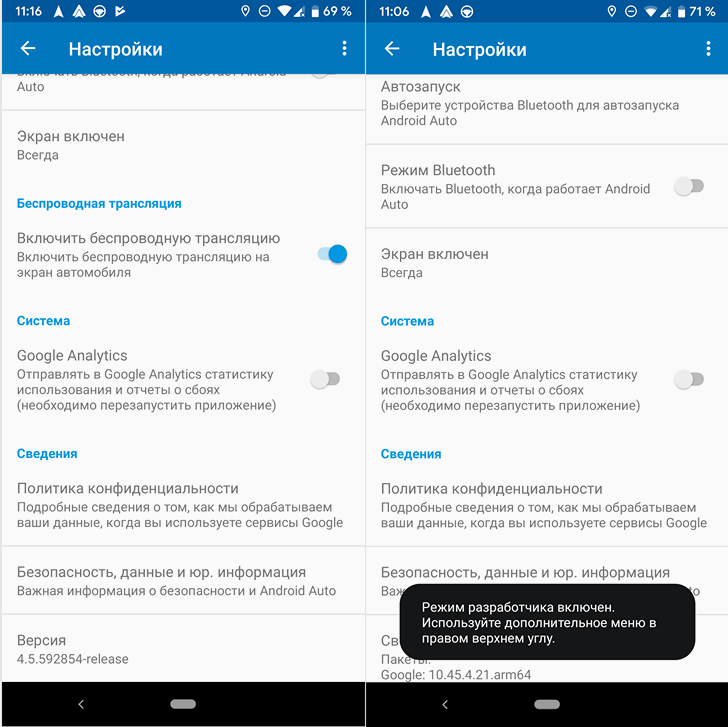
• В открывшемся перечне опций включите "Добавить функцию беспроводной трансляции в настройки"
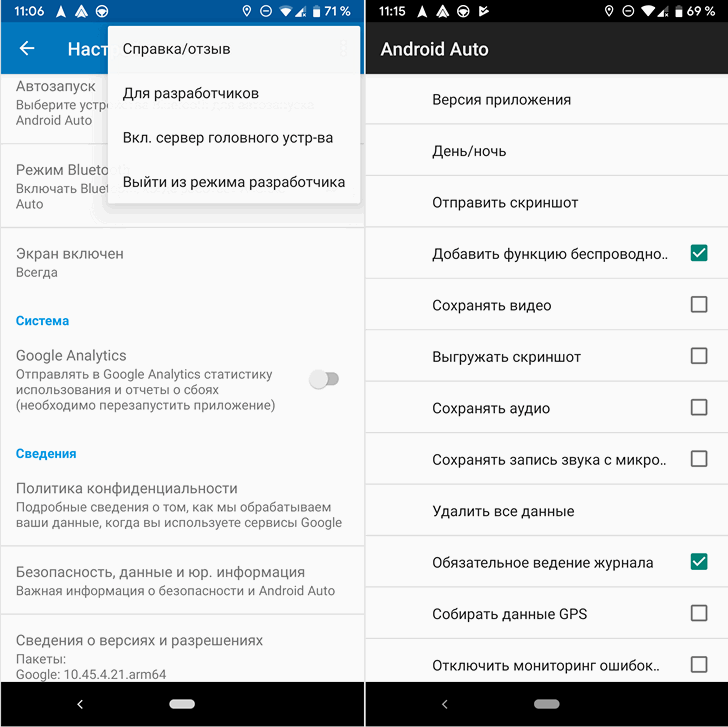
• В меню настроек приложения появится пункт "Беспроводная трансляция". Убедитесь, что он действительно есть и активирован.
• Перезагрузите свой смартфон, запустите Android Auto и следуйте инструкциям по подключению на экране вашей магнитолы.
В настоящий момент этот метод был успешно опробован на следующих моделях смартфонов со следующими магнитолами в паре:
- OnePlus 7 Pro - Kenwood Excellon DMX905S
- Huawei Honor 9 - Pioneer W4400NEX
- Samsung Galaxy Note 8 - Pioneer W4400NEX
- Samsung Galaxy S10+ - Kenwood Excellon DMX905S
- Samsung Galaxy S8 - Kenwood Excellon DMX905S
- Samsung Galaxy S10+ - Pioneer AVIC-W8400NEX
- LG V40 ThinQ - Pioneer AVIC-W8400NEX
- Samsung Galaxy S10 - Pioneer W4400NEX
- Samsung Galaxy S10+ - Pioneer W4400NEX
- Samsung Galaxy S10 - Kenwood Excellon DDX9905S
- Samsung Galaxy Note 9 - Kenwood Excellon DDX9705S
- Samsung Galaxy S10 - Kenwood Excellon DMX905S
- Samsung Galaxy Note 9 - Pioneer W4400NEX
- Samsung Galaxy S9+ - Pioneer W4400NEX
- OnePlus 6T - JVC KW-M845BW
- OnePlus 6T - Pioneer W4400NEX (running Pixel ROM)
- Samsung Galaxy S10 - Kenwood Excellon DDX9705S
- OnePlus 6T - Kenwood Excellon DNX995S
- OnePlus 6T - JVC KW-M855W
- Samsung Galaxy S9 - Kenwood Excellon DDX9905S
- Samsung Galaxy S10+ - Pioneer W8400NEX
Вот видео подтверждающее работоспособность этого метода от автора:
Похожие материалы:
Вид со спутника появился в Картах Google на Android Auto магнитолах
Как смотреть видео из YouTube на Android Auto магнитоле с помощью YouTubeAuto (Обновлено)
Как добавить кнопку поворота дисплея в стиле Android P на любое Android устройство
7 вещей которые вы можете сделать прямо сейчас, чтобы ускорить свой Android смартфон или планшет
Свежие материалы:
Популярное прошлых лет
- Прошивка обновлений Android 4.0 для Archos 80 G9 и Archos 101 G9 вручную. Инструкция
- Клон планшета Microsoft Surface с ОС Android (и Windows 8)
- Скачать новую версию Google Play Маркет 4.3.11
- Как скачать apk файлы приложений из Google Play на компьютер. Способ 2. (Инструкция)
- Android 3.2 для Acer Iconia Tab A500. (Скачать прошивку)
- Team Viewer. Андроид версия программы для доступа к персональному компьютеру через интернет.
- Android – советы и подсказки. Исправить ошибку записи на карту памяти в Android KitKat можно с помощью SDFix
- Как подключить 3G USB модем к планшету Asus Eee Pad Transformer. Инструкция
- Лучшие лончеры для Android планшетов
- Скачать новую версию Google Play Маркет 4.1.6 - Обновленный внешний вид и новые функции
